|

Algunas de las imágenes usadas
corresponden a:
Artwork ©copyright 2004 Ty Wilson
www.tywilson.com

Para realizar este
tutorial necesitarás:
PSP
Filtro Xenofex
Tubes
La
Fuente: A elección
PASO 1: Abre una imagen de 400
x 400 Px, Transparente.
PASO 2: Con la
herramienta de seleccionar
 , dibujamos dentro de este
paño, un rectángulo de unos 300 x 320 Px,
aproximadamente. , dibujamos dentro de este
paño, un rectángulo de unos 300 x 320 Px,
aproximadamente.

PASO 3: Con el
bote de pintura inundamos nuestra selección, con
un color
a nuestro gusto,
(Tratemos de que sea un color suave, algo
pastel).
PASO 4:
Seleccionar, quitar selección
Paso 5:
Efectos-Filtros Plugg-in-Xenofex 1.1 - Crumple,
con esta configuración:
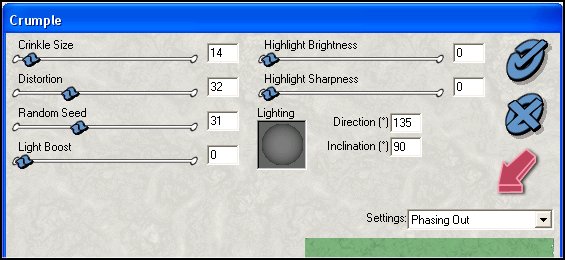
PASO 6: Capas,
nueva capa, y colocamos en medio de nuestro
rectángulo un Tube (una flor o lo que deseemos),
bajamos la opacidad de esta capa a
35.
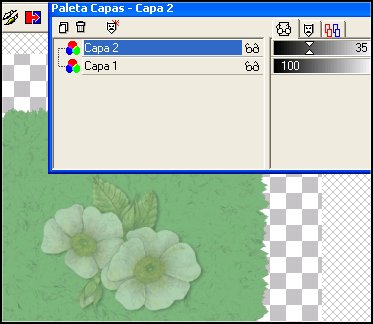
PASO 7: Capa,
nueva capa. Ahora buscamos un trozo de un poema,
o una letra de canción que nos guste y copiamos
sobre nuestro lienzo con la herramienta de
texto, y bajamos la opacidad de esta capa en
55.

Capas, fusionar las
capas visibles (las fusionamos así no tenemos
tantas capas).
PASO 8: En una
nueva capa pegamos un Tube, (aquí pueden usar
los del Zip), y bajamos la opacidad de esta en
55, y aplicamos una sombra con estos valores:
V: 1 OP:
78
H:2 DIF:
5
PASO 9: Adornamos
con algunas flores o lo que deseen, agregamos
sombra y si lo requiere, bajamos la
opacidad.
PASO 10:
Agregamos una nueva capa, y le dibujamos un
pentagrama, con el sello de "MÚSICA", que viene
por defecto en el Paint, o colocamos cualquier
otro a nuestro agrado, capas, ordenar, enviar
atrás.
PASO 11: Imagen -
Agregar Bordes, (Simétrico "2").
PASO 12: Por
ultimo agregamos nuestro nombre, (No demasiado
grande y con una fuente delicada, para que no
quede "Tosco"),redimensionamos y guardamos
nuestro tag como .jpg
OTROS
EJEMPLOS:


Sábado 24 de Julio de
2004
Tutorial Realizado por
Mary
Queda totalmente prohibida
la replica total o parcial de este
tutorial
sin contar con previo permiso
escrito del autor.
|